打印机参数怎么设置 打印机参数设置技巧指南
打印机参数的设置对于确保打印质量和效率至关重要。正确配置这些参数,可以使打印机在满足特定需求的同时,最大限度地节省耗材,提高设备寿命。以下是一份详细的打印机参数设置技巧指南,帮助您轻松掌握这项技能。

一、了解基础参数
1、纸张尺寸与类型:根据实际打印任务选择合适的纸张尺寸(如A4、A3等)和类型(普通纸、照片纸、标签纸等)。在打印机设置中明确指定,避免因识别错误导致打印异常。
2、打印质量:通常有“草稿”、“标准”、“高”或“照片”等选项。草稿模式速度快但效果粗糙,适用于内部参考文档;标准模式平衡了速度与质量,适合日常办公使用;高模式和照片模式则提供更细腻的打印效果,适用于重要报告、展示材料或照片打印,但打印速度较慢且耗墨更多。
3、打印方向:包括“纵向”(portrait)和“横向”(landscape)。根据文档内容选择最合适的布局,以减少纸张浪费或提升阅读体验。
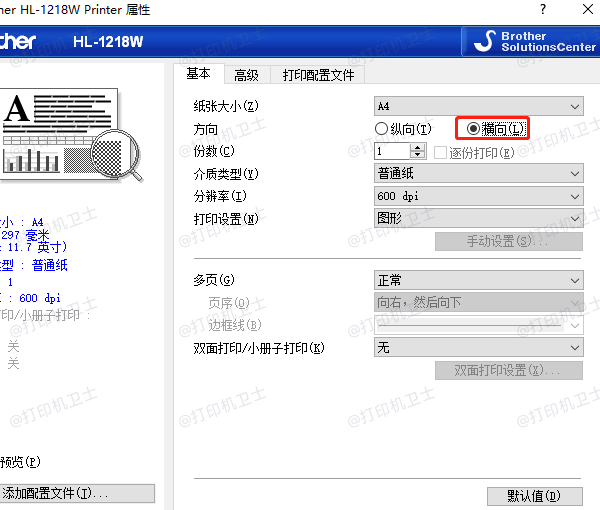
二、进阶参数调整
1、色彩模式:黑白、灰度、彩色。对于非彩色内容,选择黑白模式可显著节约彩色墨粉。灰度模式适用于需要一定层次感的黑白文档。
2、双面打印:开启此功能可节省纸张并降低环保影响。注意检查打印机是否支持自动双面打印,否则可能需要手动翻页。
3、页边距:调整页边距可以充分利用纸张空间,但过小的页边距可能导致打印内容被裁切。根据实际需求和打印机性能设定适宜值。
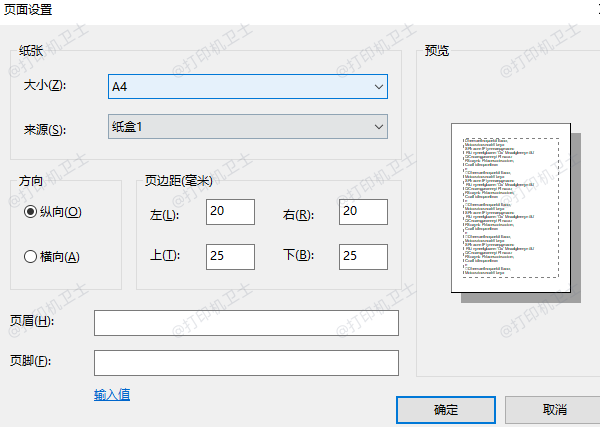
4、打印浓度:调节墨粉或墨水的使用量,对图像和文字的深浅进行控制。适当增加浓度可使打印内容更清晰,但过度可能会导致墨粉/墨水消耗过快,甚至影响打印头寿命。
5、打印头校准:定期进行打印头校准能确保色彩准确、线条清晰。尤其在更换墨盒后或打印质量下降时,应及时进行校准。
三、特殊功能设置
1、水印:部分打印机允许添加自定义水印,如“草稿”、“机密”等字样,增强文档管理与安全性。
2、多页打印:如“海报模式”,将一页内容分割成多页打印,然后拼接成大幅面输出;或者“N-up打印”,将多页内容缩印至一页,节省纸张。
3、省墨模式:通过减少墨点数量或调整墨点分布,实现墨粉/墨水的节省,但可能会影响打印清晰度。
四、操作步骤
1、访问打印机设置:首先需要保证打印机驱动已经安装好,这里可以通过“打印机卫士”软件进行一键检测并安装。

 好评率97%
好评率97%
 下载次数:4752737
下载次数:4752737
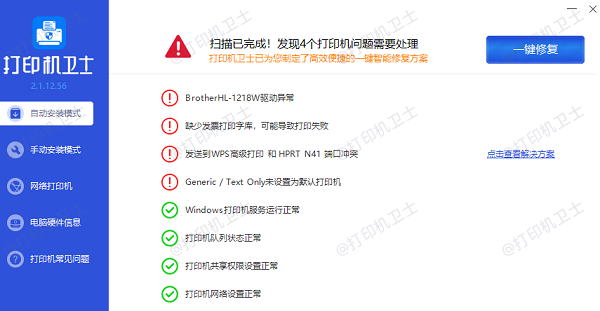
然后通过电脑上的“设备和打印机”菜单找到已连接的打印机,右键点击选择“打印首选项”或“属性”,进入详细设置界面。
2、逐项调整参数:按照上述介绍,根据实际需求对各项参数进行设置。保存更改后,建议进行试打印以验证效果。
3、创建打印模板:对于频繁使用的特定设置组合,可以创建打印模板,方便快速调用。在打印首选项中查找“保存当前设置为新快速样式”或类似选项。
以上就是打印机参数怎么设置,打印机参数设置技巧指南。如果有遇到打印机连接、共享、报错等问题,可以下载“打印机卫士”进行立即检测,只需要一步便可修复问题,提高大家工作和打印机使用效率。